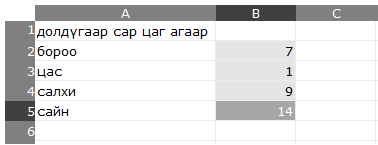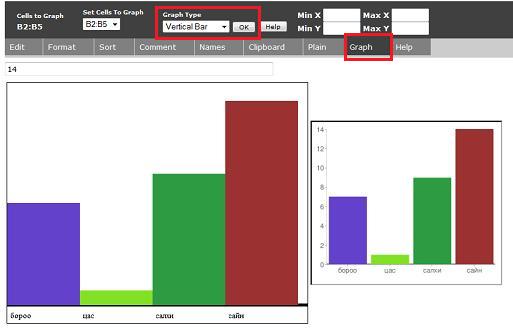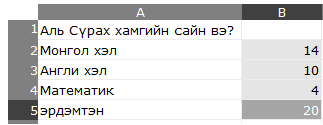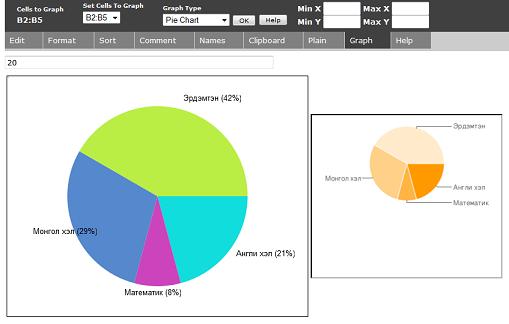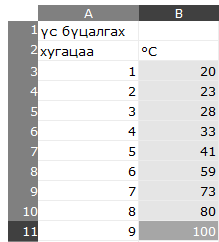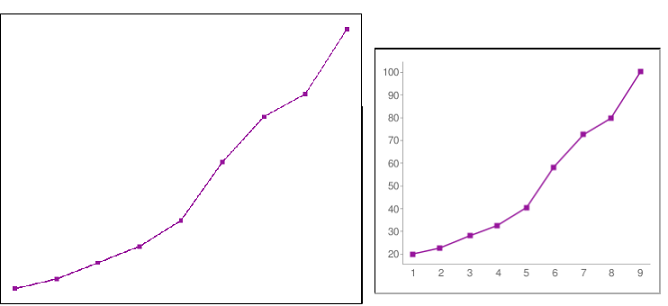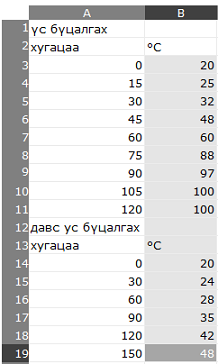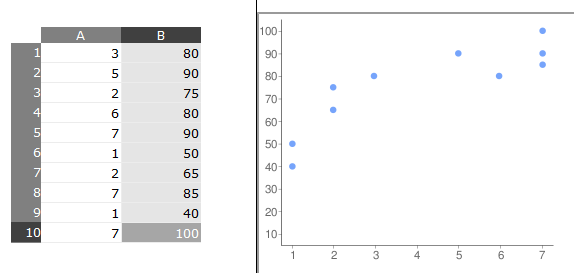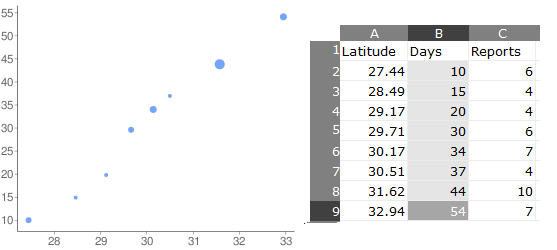User:Ndoiron/SocialCalc/Mongolian: Difference between revisions
No edit summary |
|||
| (7 intermediate revisions by 2 users not shown) | |||
| Line 1: | Line 1: | ||
[[SocialCalc]] үйл ажиллагаанд диаграм нэмэлт. Download: http://sugo-katta.appspot.com/SocialCalcMN.xo |
|||
Charting additions to the [[SocialCalc]] Activity. |
|||
| ⚫ | |||
| ⚫ | |||
==Бүх төрлийн диаграммд зориулав.== |
==Бүх төрлийн диаграммд зориулав.== |
||
* 1) Мөр баганыг сонгон идэвхижүүлэх |
* 1) Мөр баганыг сонгон идэвхижүүлэх |
||
| Line 18: | Line 17: | ||
[[Image:Barchart1M.png]] |
[[Image:Barchart1M.png]] |
||
'''Graph''' цэсний Тэгш өнцөгт Граф type-ийг идэвхижүүлэн OK товш. |
|||
Диаграмын өнгө солиходоо '''Graph''' товш эсвэл дахин OK товш. |
|||
'''Click Graph or OK again to change the colors in the chart''' |
|||
[[Image:Barchart2M.png]] |
[[Image:Barchart2M.png]] |
||
Мөн ижил тэгш өнцөгт диаграмыг өөр байрлалд бий болгоно. |
|||
Also try '''Мөр Граф''' - which works the same way but has bars in a different direction: |
|||
==Дугуй диаграм== |
==Дугуй диаграм== |
||
| Line 35: | Line 33: | ||
[[Image:Piechart1M.png]] |
[[Image:Piechart1M.png]] |
||
'''Граф''' цэснээс Дугуй хэлбэр сонгон '''OK''' товш. |
|||
Өнгийг сонгохдоо '''Граф''' эсвэл '''OK''' товш. |
|||
'''Click Граф or OK to change colors.''' |
|||
[[Image:Piechart2M.png]] |
[[Image:Piechart2M.png]] |
||
Latest revision as of 21:23, 18 June 2010
SocialCalc үйл ажиллагаанд диаграм нэмэлт. Download: http://sugo-katta.appspot.com/SocialCalcMN.xo
Firefox вэб хөтөчөөр шалга here
Бүх төрлийн диаграммд зориулав.
- 1) Мөр баганыг сонгон идэвхижүүлэх
- 2) Граф сонгох
- 3) Графикийн хэлбэр(Graph Type)сонгох
- 4) OK товш
Тэгш өнцөгт диаграм
Ялгаатай утгуудыг харьцуулахад тэгш өнцөгт хүснэгтийг ашиглана. Амьтадын амьдрах хугацааг харьцуулсан тэгш өнцөгт диаграм байгуулах жишээ:
- 1) Амьтадын нэрийн жагсаалт үүсгэх
- 2) Баруун гар талд нь амьдрах хугацааг хийх
- 3) Тоонуудын жагсаалтыг идэвхижүүлэн товш
Graph цэсний Тэгш өнцөгт Граф type-ийг идэвхижүүлэн OK товш. Диаграмын өнгө солиходоо Graph товш эсвэл дахин OK товш.
Мөн ижил тэгш өнцөгт диаграмыг өөр байрлалд бий болгоно.
Дугуй диаграм
Бүхэл хэсгийн хувь хэмжээг харьцуулахдаа дугуй диаграм ашиглана. Дуртай хичэээлийнх нь талаар санал хураахад хүмүүс хэрхэн хуваагдаж буйг харуулах дугуй диаграм байгуулах жишээг үзүүлэв.
- 1) Хичээлүүдийн нэрсийн жагсаалт хийх
- 2) Хичээлийн нэрсийн баруун талд санал өгсөн хүмүүсийн тоог тавих
- 3) Тоонуудын жагсаалтыг идэвхижүүлэн товш
Граф цэснээс Дугуй хэлбэр сонгон OK товш. Өнгийг сонгохдоо Граф эсвэл OK товш.
Шугаман диаграм
Хоёр хувьсагчийн хоорондын харилцан хамаарлыг үзүүлэх, хугацааны янз бүрийн утгын тоонуудыг харьцуулах, хугацааны өөрчлөлт дэх утгыг харуулахд шугаман диаграм хэрэглэнэ. Усны буцлах хүртлэх үеийн температурыг хугацаанаас хамааруулах шугаман диаграм байгуулах жишээг үзүүлэв.
- 1) Хугацааны жагсаалт үүсгэх
- 2) Баруун талд нь температурын харгалзах жагсаалтуудыг үүсгэх
- 3) Баруун баганын тоонуудын жагсаалтыг идэвхижүүлэн товш
Граф цэс товшиж,Шугаман хэлбэрийг сонгон OK товш.
Эдгээр диаграм нь хугацаа болон температурын утгатайгаар болон утга харагдахгүйгээр байна.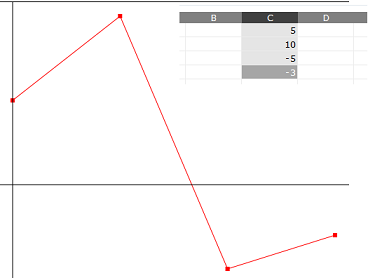
Мөн нэг хувьсагчаар шугаман диаграм байгуулж болно. Эхний жагсаалтын доор хоёрдугаар тоонуудын жагсаалт нэмэх буюу Edit цэс дээр товш. Ус ба сүү халаах үеийн температурыг үзүүлсэн жишээг үзүүлэв.
Тоо утгуудын баганыг бүгдийг идэвхижүүлэн Граф сонгон OK товш.
Дараагийн Х утга нь одоо байгаагаасаа бага байх үед SocialCalc нь хоёрдогч шугамыг зурдаг. Хэрвээ та (1,0)-ээс (2,0)-руу, мөн (3,1)-ээс (4,1)-рүү шугам зурж байгаа бол эхлээд (3,1)-ээс (4,1)-рүү баруун шугамыг жагсаах хэрэгтэй болно.
Талбайд тархаах диаграм
Та хоёр хувьсагчийн (эсвэл 3) хоорондох холболтыг харуулах тараасан диаграмыг хэрэглэж чадна. Тараасан диаграмын цэгүүд холбогддоггүй гэдгээрээ шугаман графикаас ялгаатай байдаг. Та хэдэн туршилтуудаас үр дүнг оруулах, мөн тэд шугамш бөөгнөрөл эсвэл бусад загваруудыг бүрэлдүүлдэг бол тайланг харж чадна. Энэ нь суралцагчдын дүнгийн шинжилгээ болон хэдэн цаг суралцаж байгааг үзүүлдэг. Суралцагчид илүү төвшинд сайжран суралцдаг.
Шинэ багананд график дээр цэг бүрийн хэмжээг та тохируулж чадна. Бусад утгууд нь Google диаграм дээр гарч ирдэггүй.
Graph Window
Шугаман диаграм болон тараасан диаграмууд нь ялгаагүй өгөгдлөө цуглуулах цонх суурилуулсан. Диаграмынхаа дээр бичвэр бичих хэсэгт (X Min, X Max, Y Min, Y Max)гэсэн цонхнуудыг суулгасан. Жишээлбэл та Y Min-г тэг болголоо гэхэд диаграм дээр нь X тэнхлэг л харагддаг.
Цонх оруулах бол OK товш. Мөн шугамны өнгө өөрчлөх гэх мэтийн зүйлийг өөрчлөх бол Graph-ийг товш.